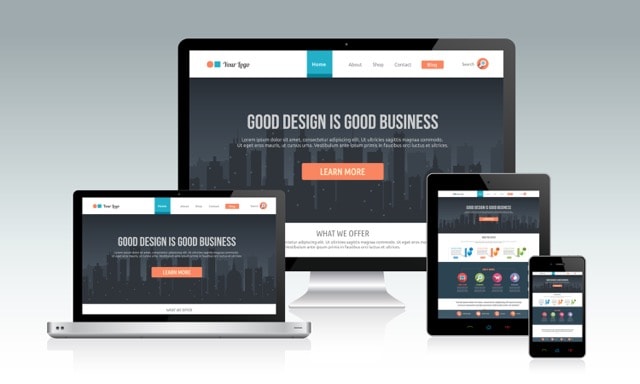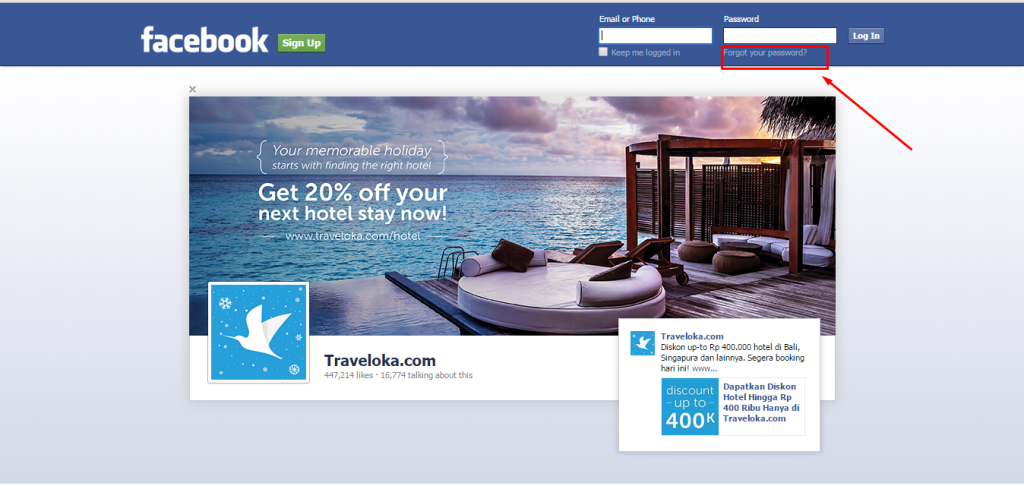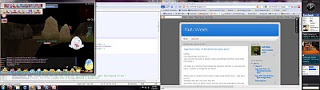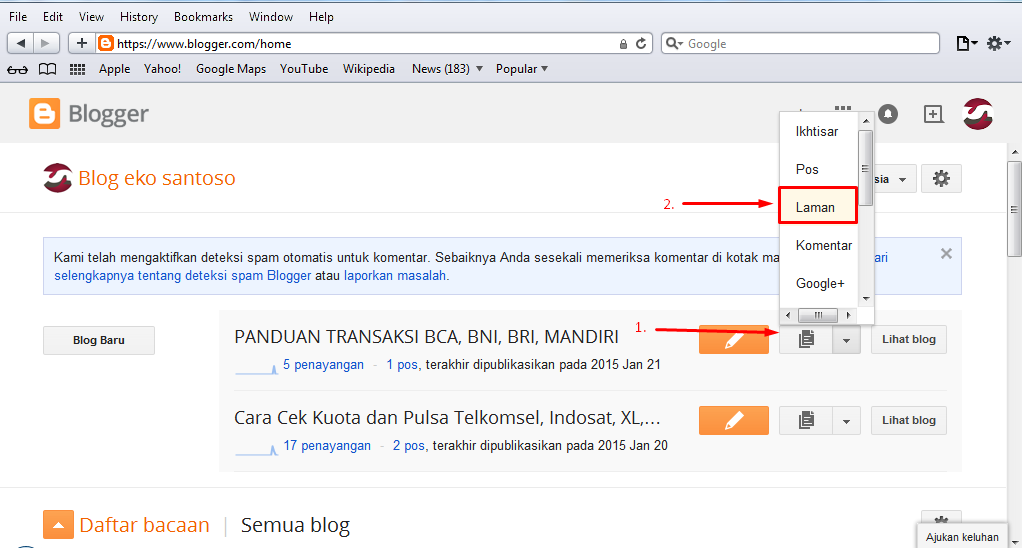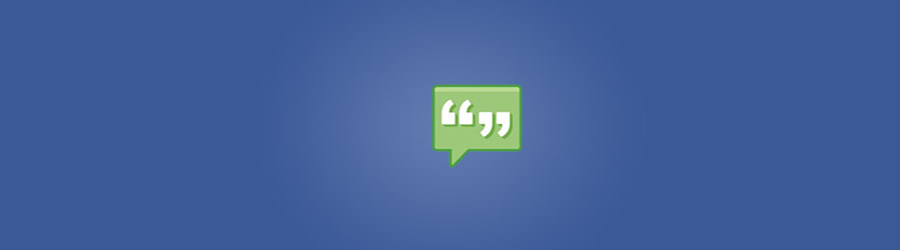
Tips Dan Tutorial Menambahkan Facebook Comments Ke Halaman Website Wordpress
By ADMIN 25 February 2014
Halo, Neo mau sharing lagi nih. Semakin berkembangnya teknologi yang terintegrasi ternyata berimbas juga pada komentar pada blog. Contohnya adalah penggunaan komentar facebook untuk mengomentari halaman posting pada suatu blog. Selain sang penulis dapat tahu siapa yang mengomentari postingan, para komentator pun juga bisa melihat siapa saja yang sudah pernah mengomentari postingan tersebut.
Berikut adalah langkah-langkah cara menambahkan facebook comments :
Part 1 Installation
- Download plugin langsung dari halaman Plugin di wordpress.
- Atau kamu bisa juga upload file hasil download tersebut, lalu masukkan ke folder wp-admin/plugins
- Setelah itu kembali ke halaman Plugin dan aktifkan plugin comment facebook
- Ikuti seluruh proses setting yang dibutuhkan
- Klik update.
Part 2 Setup
Well, pertama-tama setelah kamu udah install pluginnya,
- Buat disini, aplikasi untuk menghandle komentar untuk website wordpress kamu. Beri nama sesuai dengan keinginan kamu, seperti Aplikasi Komentar Website Saya.
| Halaman Buat Aplikasi Baru (Sumber : http://developers.facebook.com/) |
- Klik setting, masukkan domain website yang akan menggunakan facebook comments plugins. Tekan Save Changes.
| Halaman Seting Aplikasi (Sumber : http://developers.facebook.com/) |
Part 3 Support
Ada beberapa isu jika tampilan komentar tidak muncul. Hal ini bisa disebabkan karena theme yang tidak sesuai, untuk mengatasi hal tersebut Anda harus memastikan halaman wordpressnya telah meload element Facebook. Berikut adalah beberapa bagian yang harus Anda cek :
- Protocol Facebook Namespace
Terletak di tag sebagai berikut :
- Facebook Meta ID
Terletak pada bagian meta di dalam tag
- Facebook Javascript SDK
Pada plugin, kode dibawah dimasukkan sebelum tag .
ent.getElementById('fb-root').appendChild(e);
}());Terima kasih telah membaca tips dan tutorial cara menambahkan facebook comments ini. Sampai bertemu lagi di tutorial selanjutnya.
IKUTI TRIAL KURSUS ONLINE
IKUTI TRIAL KURSUS ONLINE
NAMA PESERTA TEST & PENERIMA BEASISWA
25 February 2014 Bagikan di Twitter Bagikan di Facebook Bagikan di Google+ Bagikan di Google+
Artikel menarik lainnya
Previous Post Laravel - Salah Satu Framework PHP Yang Paling Menjanjikan Di 2014 Serta Tutorial Installasi Tutorial Database - Contoh Kasus Sistem Informasi Akademik